【Daz Studio4.6】マテリアルとシェーダーってナニが違うの?【超初心者のつまずく所】 | Create3D-3dCG制作作業日記
↑この記事で、Daz Studioにおけるシェーダーとマテリアルの簡単な違いを書いてみました。
おもに、『保存』をメインに語ると、この記事通りになるのですが
今回は『適用』をメインにして語ってみたいと思います。
↓今、私がDaz用のマンションの一室として作っているアイテムです。
メイキングは↓こちらの記事で。
【Autodesk Maya 2014】マンションの一室を作る。9 | Create3D-3dCG制作作業日記
現時点で壁とかこんなふうに別れています。↓
手前の南壁(赤枠)、右奥の寝室壁(緑枠)
南壁には色が付いていますが、寝室壁には色が付いていません。
サーフェイスはこうなっています。
↓左が寝室壁で、右が南壁。
寝室壁には時計が入っていますので、サーフェイスがたくさんですが
壁は『wall』、これは南壁も一緒です。
シーンで壁が全部別れていますので、
普通に壁色を変更するなら、部品ごとに壁を選択して、サーフェイスで壁を選択して変更しなきゃいけません。
これを、マテリアルの登録方法次第で、一気に家中の壁の色を変えられます♪
ここで、 『壁』 に同じ 『wall』 というサーフェイス名がついていることが鍵です。
南壁のこの茶色を、マテリアルで登録します。
『wall』 だけ、チェックを入れてマテリアル登録。
一つだけの色なので『シェーダー』で登録しても可能です。
しかし、ここで『マテリアル』と『シェーダー』の差が出ます。
今回、マテリアルとシェーダーで南壁の茶色を登録してみました。
シーンで寝室の壁(全部)を選択してそれぞれ適用します。
寝室の壁のサーフェイスはこんなことになっていますので
『シェーダー』で全部を選択して適用すると、時計にもドアフレームにも色が適用されます。
勿論、サーフェイスタブを開いて『wall』だけを選択してシェーダーを適用すれば
壁にだけ色が着きます。
ですが『マテリアル』で適用すると、いちいちサーフェイスタブで『wall』を選択しなくても
『wall』だけに適用されます。
なぜなら、『マテリアル』に登録するときに『wall』だけを登録したからです。
だから、全部の壁に『wall』というサーフェイス名を着けると
↓こんなふうに全アイテムを選択した状態で『wall』マテリアルを適用すると
壁部分だけが一気に変わります♪
↑入り口部分ができてないのは、壁設定を忘れていたからです。
♪なんということでしょう♪
サーフェイス名さえ統一しておけば、個別にサーフェイスを選択しなくても
全体を選択したまま一気に色替えができます♪
■応用
●車の外側とか
シーンで見ると、ドアとかタイヤとか別れていますが
サーフェイスはフレーム(外装の金属部分)が同じサーフェイス名になっていることが多いので
一カ所だけフレームをマテリアルに登録すると
車全体を選択した状態で一気に全部のフレームを色替えすることができます。
●草関係
家に蔦がはびこってる、とか
庭に雑草アイテムがたくさんある、とか
シーンでは色々な名前がついていても、
サーフェイスは『grass』と書いてあることが多いので
一カ所の葉っぱの色をマテリアル登録してしまえば
シーン全体を選択して一気に草の色などを変更することができます。
これらは『一時登録』で十分なので、用が終われば削除しちゃってください。
残してても使い道はありませんので。
↓この記事を作ったときに、おぼろげながらにわかったんだ。
【Daz Studio4.6】車をいじる | Create3D-3dCG制作作業日記
いちいち、全部のフレームを色替えするのがめんどかったので
一部分だけ色替えして、色を決めてから全体を色替えした。
その時に、既存のシェーダー集のから色を少し変えてたので、マテリアル登録したんだ。
なんで、シェーダーじゃなくマテリアルで登録したのかは謎(笑)
多分うっかりミスだと思う(笑)
わたのこの『うっかり』ほかのことをしたのが、突破口になることが多いので
私は自分の『うっかり』を責めないよ!
まったく全然関係ない話だけど
昔、友人とゲームをしていて↓赤の矢印通り進まなきゃ行けなかったのを
私は目測誤って緑で曲がっちゃったのね。
私も、あ! 間違えた! って思った。
そしたら、ピンクの位置に重要アイテムあったのよ♪
友人はゲームのプロで、そういうところで目測誤って壁にぶつかるような操作しないから
これがいつまでたっても見つからなかったんだ。
「また馬鹿なところでつまずいてっ! とか思ったけど、この子アイテム見つけたよ!
どういうラッキーっ? 二つ手前で曲がったら当たらなかったのに!
うっかりミスだと思ったらラッキーになるっていうのがあんたの凄いトコだよね。
マジ感心するわ」
って、友人にすんごい驚かれて、めっちゃ笑われた。
このアイテムが、友人が最後の最後まで探していた最後の一つのアイテムだったんだ。
ということで、
私は誰にも迷惑かけない限り
自分のミスは責めないことにしている(笑)(自己弁護)
ほら、なんていうのかな。
生物が進化するときって、なんか変なのがまじったりして、それが飛躍的に良くなったりするやん?
私は自分一人で『うっかり』によって進化してるんだなぁ、とたまに思う。
一人で進化する私。
うん、毎日が楽しいです♪ えへ♪ヽ(´▽`)ノ
全部の壁に着けたシェーダーはスーパースーツのでした。
スーパースーツの使い方は↓この記事で♪
Genesis Supersuit | Create3D-3dCG制作作業日記
【Daz Studio4.6】シェーダーとマテリアルの区分け その2【便利♪】
でした♪
エンジョイ! & サンキュー♪
2014/11/03 11:47




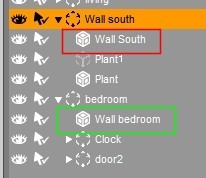
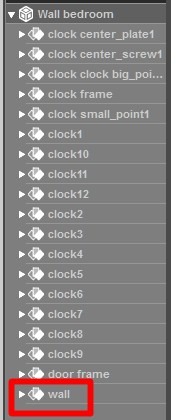
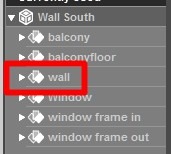
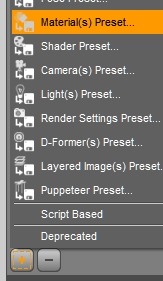
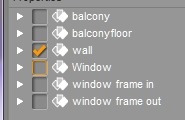

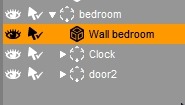
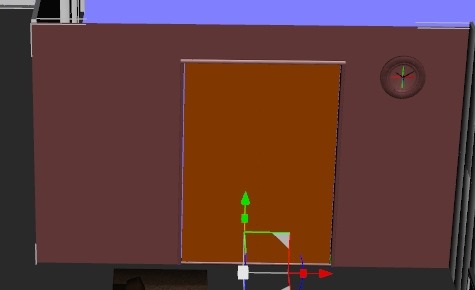
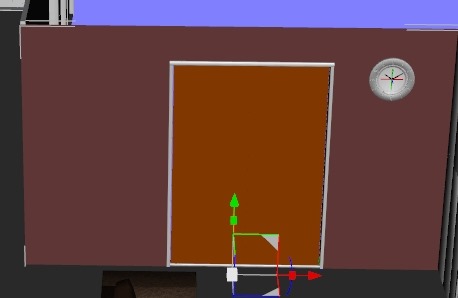

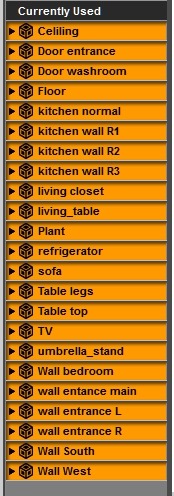



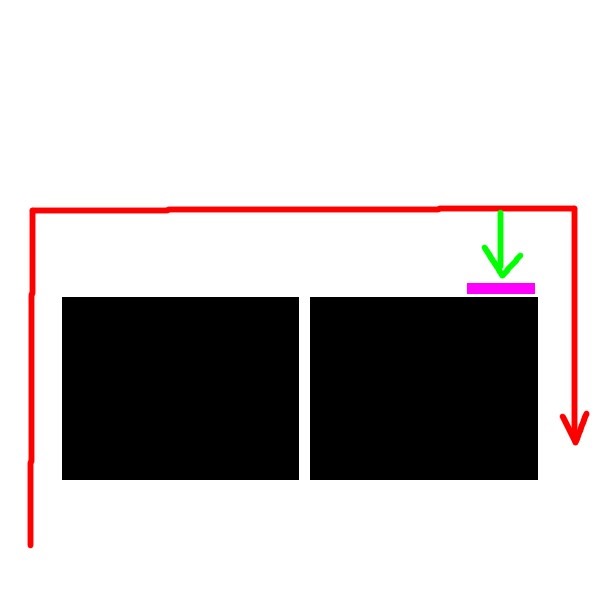

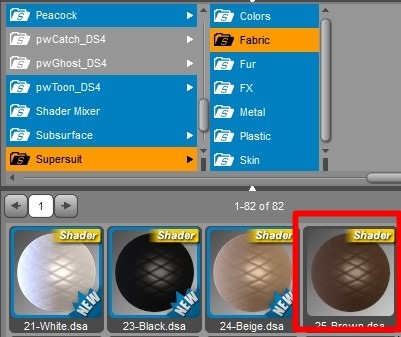



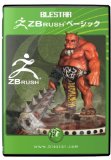











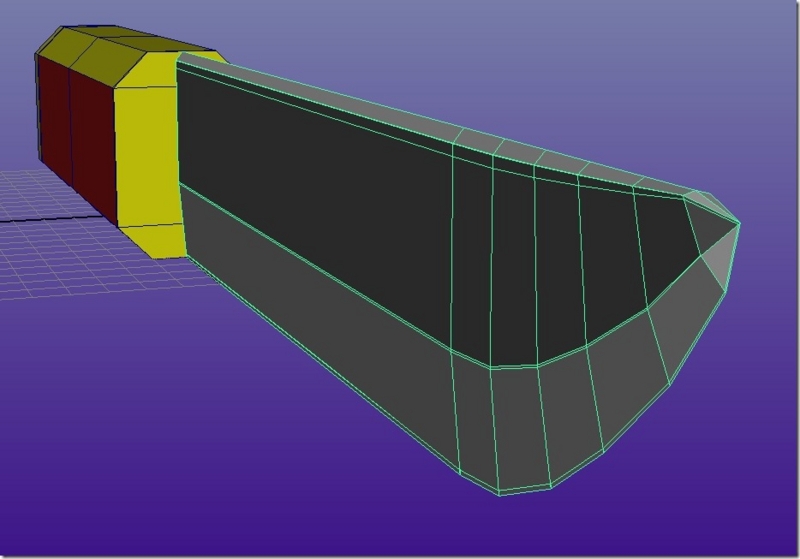
コメント